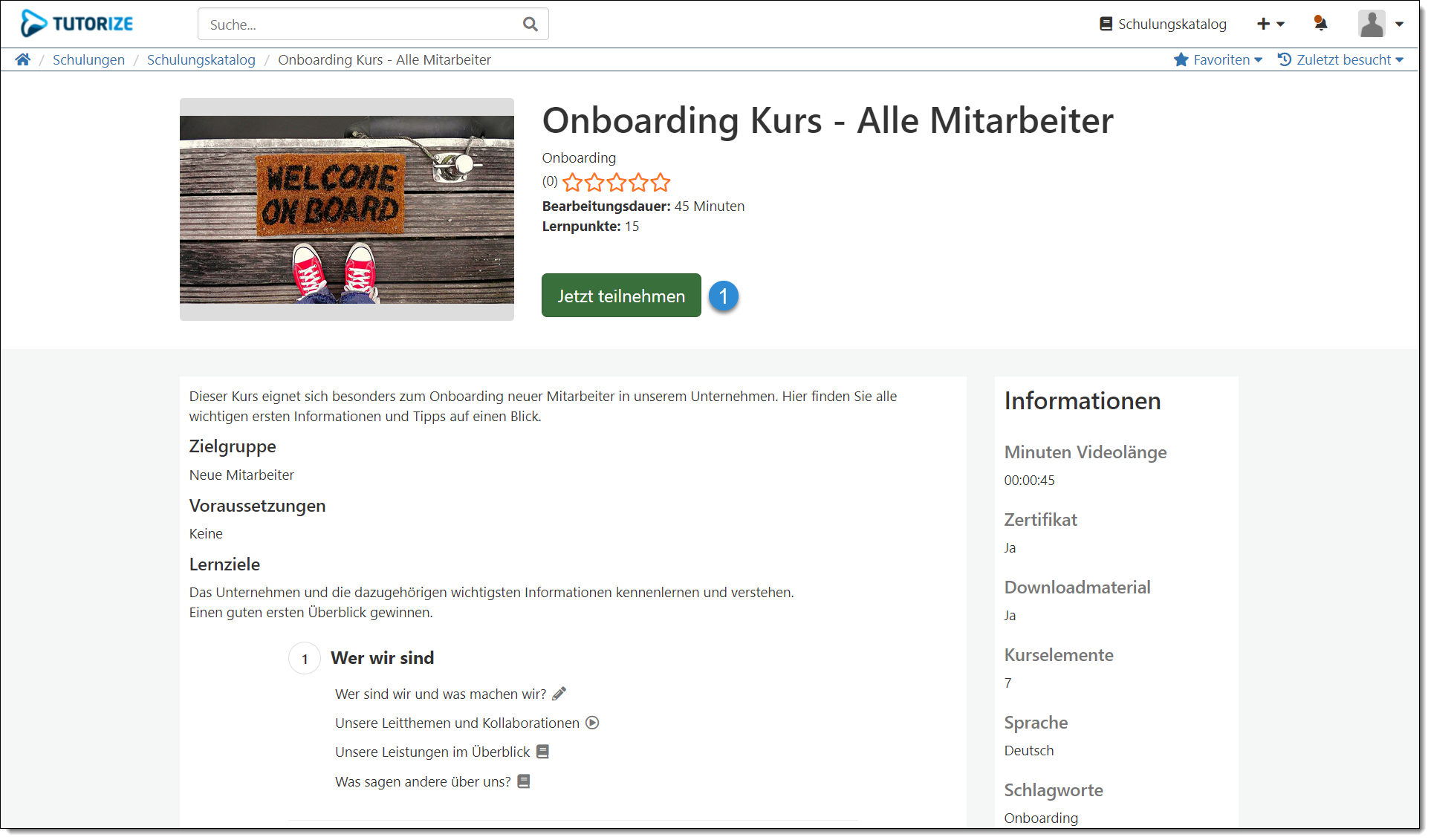In the internal training catalog, you can publish training courses that users can then attend independently. This tutorial describes how to activate the internal training catalog and publish training courses in it.
All training courses published in the internal training catalog can be accessed by all users and they can participate in them independently. The user therefore decides for himself whether he wants to participate in a training or not.
If you want to prevent a user from "participating" in a training course on his own, you can set up an approval procedure. I.e., a user submits a "participation request" for a training course and if this request is approved by an approver, the user can participate in this training course.How to activate this approval procedure and how it works is described in a separate tutorial.
Step-by-step guide: Activate internal training catalog
- To activate the internal training catalog, go to "Learning settings - Training catalog" (1.1) in the administration and set the option "Activate internal training catalog" (1.2) there.
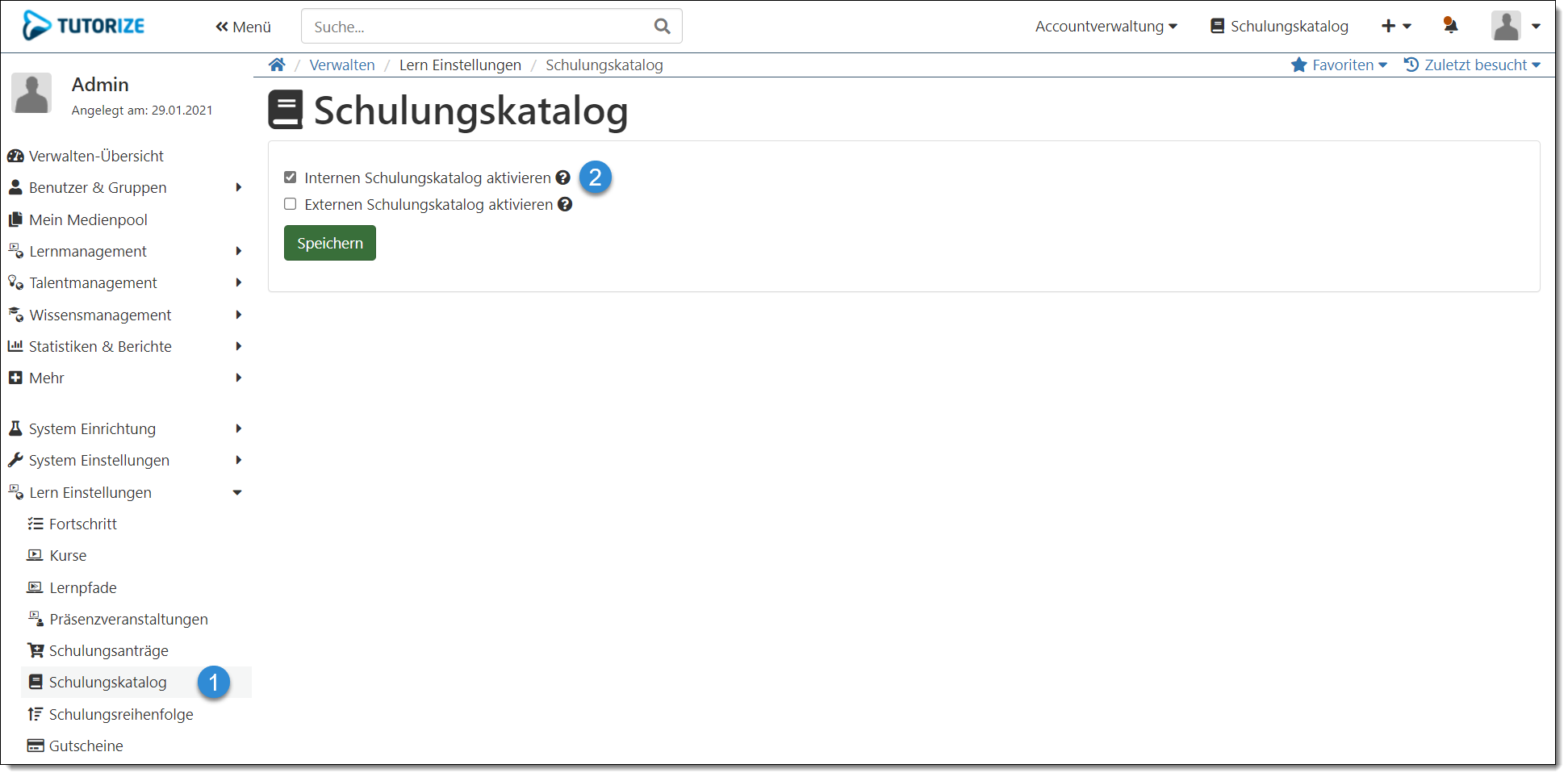
- Every logged-in user can now call up the internal training catalog via "Training catalog" in the header. Schulungskatalog" den internen Schulungskatalog aufrufen.
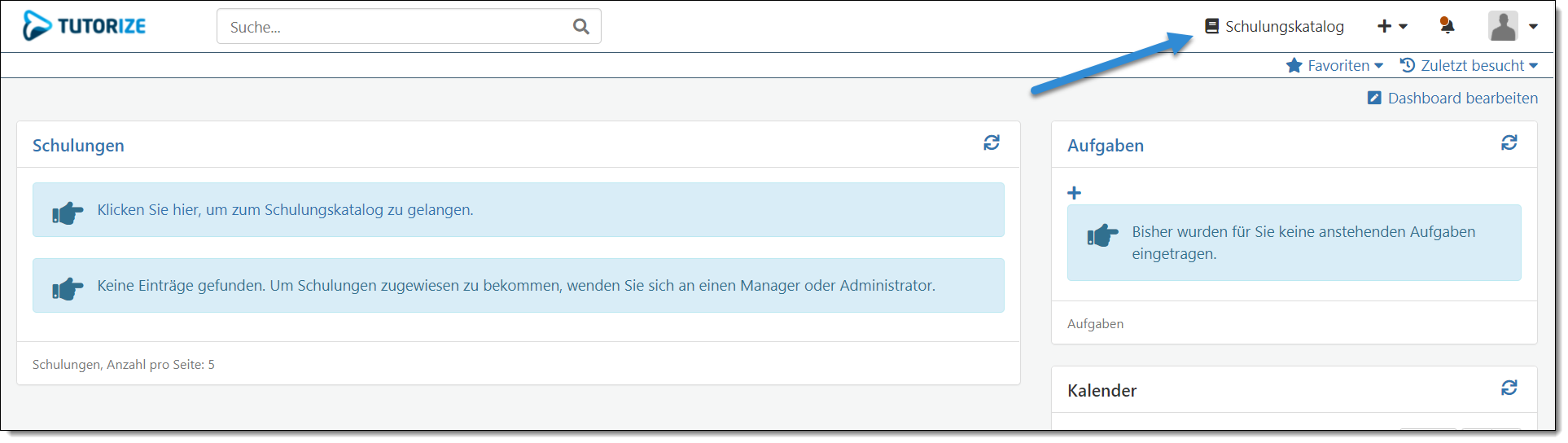
- An empty training catalog looks like this for a user. How to fill it with trainings is described in the next section.
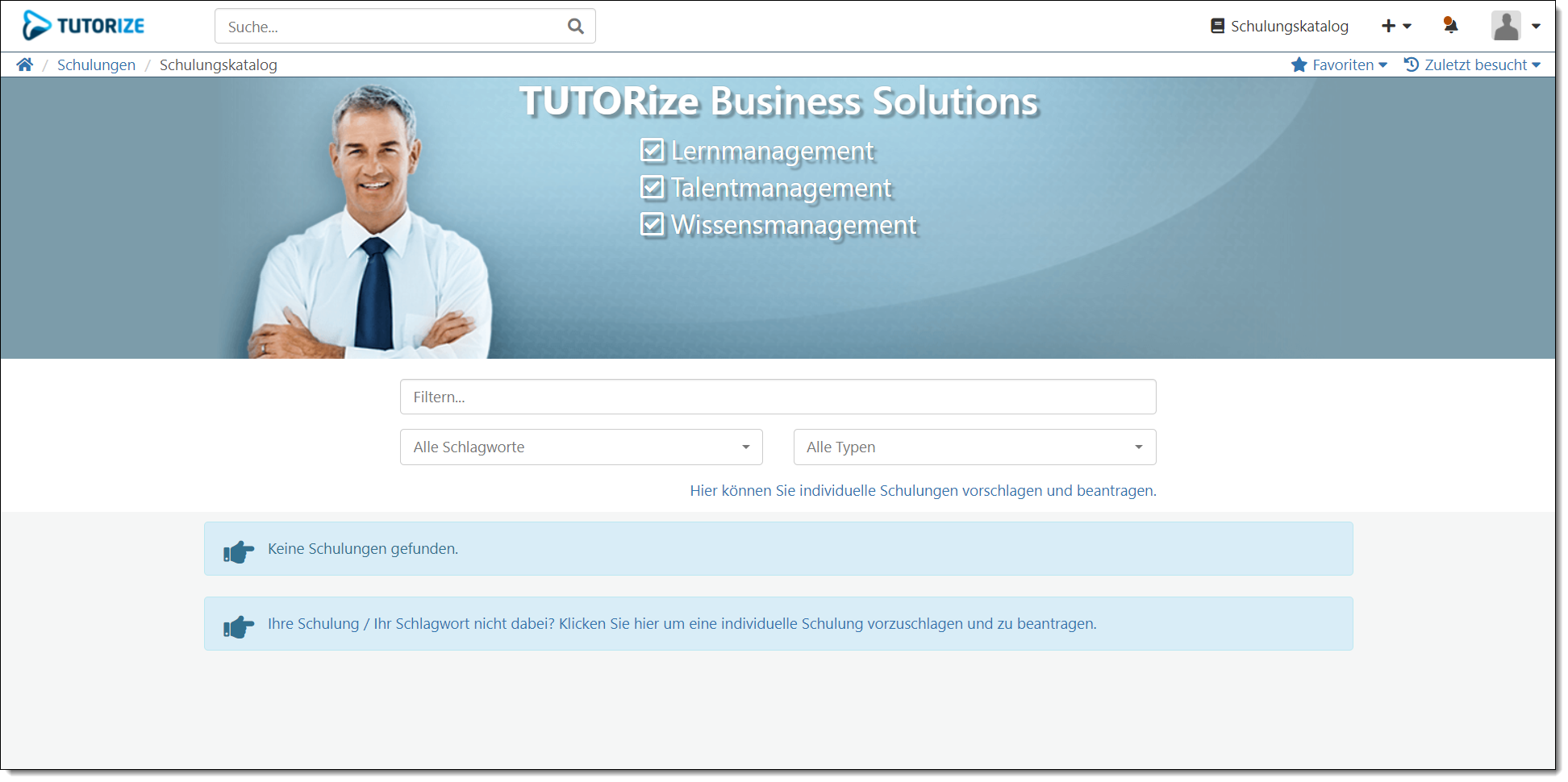
Step-by-step guide: Making training visible in the training catalog
This describes how to make a course visible in the training catalog and how a user can participate in it. The same procedure applies to learning paths and classroom events.
- First switch to the course overview via "Manage - Learning management - Trainings - Courses" (1.1) and select "Gear - Edit" (1.2) at the desired course.
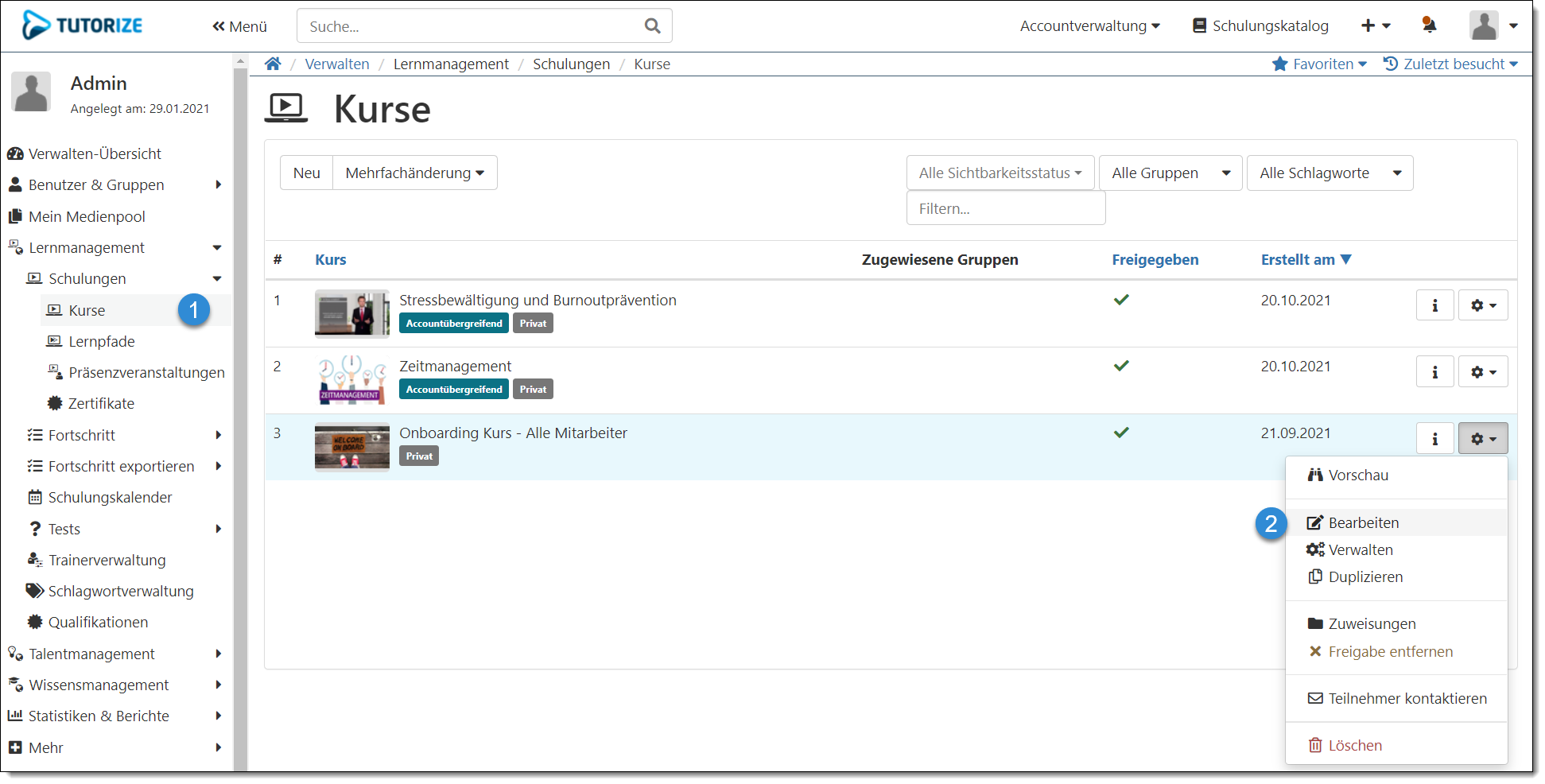
In the "Information" tab (2.1), you use the "Visibility status"(2.2) to set whether the course can be found via the search and whether it appears in the internal or external/internal training catalog. You can set the following:
Private: The course is only visible to a user if it has been assigned to them. The course cannot be found via the search.
Internal visible: The course can be found by logged-in users in the internal training catalog and via the search.
External/internal visible: The course is visible to logged-in users in the internal training catalog and via the search as well as to non-logged-in users in the external training catalog.In addition to the "Visibility Status" settings, a training must be "Approved" to be displayed in the Training Catalog.
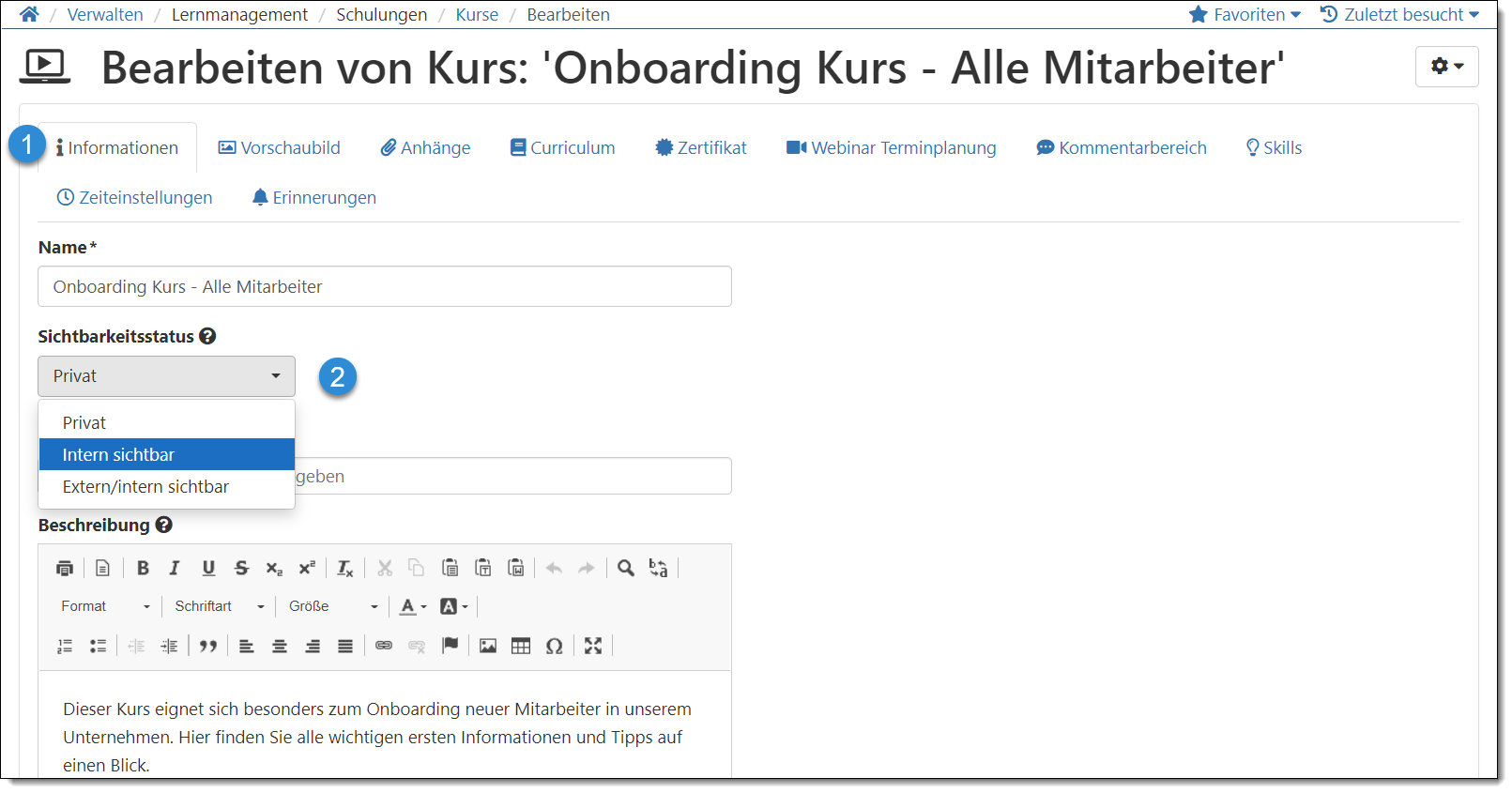
- The "released" and "internally visible" course is now visible to every logged-in user in the internal training catalog.The user can call up the overview of the course via the "Course preview image" (3.1) of the corresponding course tile.
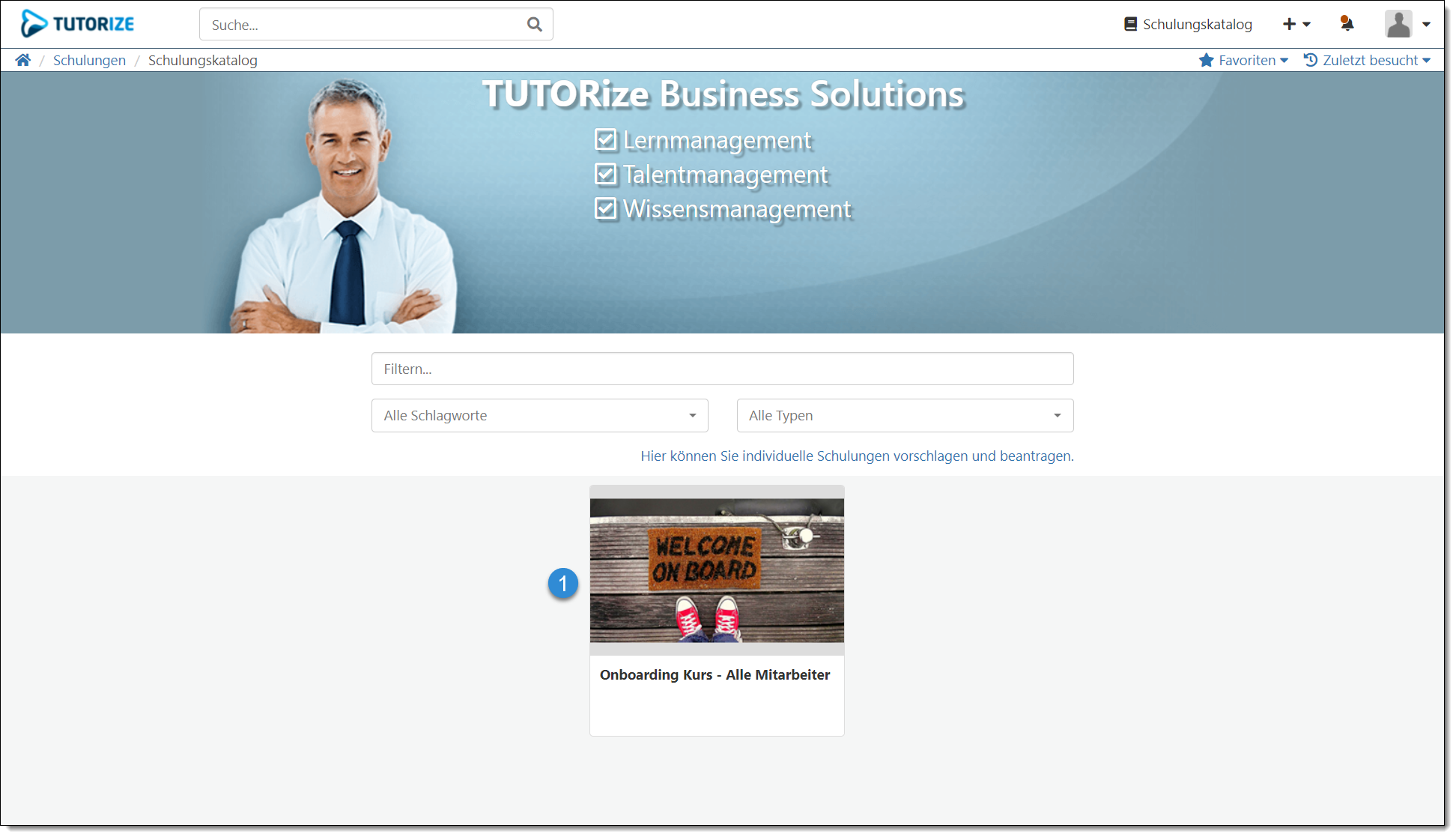
By clicking the "Join now" button (4.1), the user can join the course independently.
When participating independently, the course is automatically assigned directly to the user, this is equivalent to the assignment of a user to the course by an administrator.So in the future, the user will also be able to access the course directly from their training dashboard.